Windows (Microsoft Word)에서 Word 문서를 열 수 없음
Clive는 Open Office를 설치하고 제거한 후 제대로 작동하지 않는 시스템을 가지고 있습니다. 이제 Windows 탐색기에서 Word 문서를 두 번 클릭해도 문서가 열리지 않습니다. 대신 그가 얻는 것은 빈 문서입니다. 그는 여전히 파일 | Word 내에서 열지 만 두 번 클릭하여 문서를 열 수 없습니다.
가장 먼저 확인해야 할 것은 파일 확장자가 Word와 올바르게 연결되어 있는지 확인하는 것입니다. Windows 탐색기에서 Word 문서를 두 번 클릭하면 Word가 열리므로 파일 형식이 올바르게 연결되어있을 수 있지만 어쨌든 단계를 수행해도 문제가되지 않습니다. 명령 줄에서 다음 명령을 사용합니다.
"C:\Program Files\Microsoft Office\Office\winword.exe" /unregserver
따옴표가 필요하지만 시스템에서 winword.exe 파일의 위치를 반영하도록 경로를 변경해야 할 수도 있습니다. (Windows의 검색 도구를 사용하여 winword.exe 파일의 경로를 찾을 수 있습니다.)
/ unregserver 스위치는 Windows 레지스트리에서 Word에 대한 모든 참조를 “연결 해제”합니다. 그런 다음 즉시 다음 명령을 사용해야합니다.
"C:\Program Files\Microsoft Office\Office\winword.exe" /regserver
이 명령은 Word가 모든 레지스트리 키를 다시 작성하고 문서 및 서식 파일과 다시 연결되도록합니다. 이제 문서 파일을 두 번 클릭하고 Windows가 Word를 시작하고 문서를 여는 지 확인할 수 있습니다.
이것이 작동하지 않으면 몇 가지 다른 작업을 시도해야합니다. 먼저 Word를 시작하고 자체적으로 문제를 감지하고 복구하도록합니다.
도움말 메뉴에서 검색 및 복구를 선택하면됩니다. 검색 및 복구 대화 상자가 표시됩니다. (그림 1 참조)
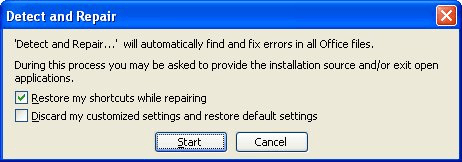
그림 1. 검색 및 복구 대화 상자.
기본 설정을 수락 한 다음 (복구하는 동안 내 바로 가기 복원 만 선택됨) 확인을 클릭합니다. Word에서 감지하고 복구해야하는 항목에 따라 원본 설치 CD-ROM을 넣으라는 메시지가 표시 될 수 있습니다.
그래도 작동하지 않으면 DOC 파일 형식의 기본 동작이 “열기”대신 “새로 만들기”로 설정되어있을 가능성이 높습니다. 이 문제를 해결하려면 Word를 닫은 상태에서 Windows에서 다음 단계를 수행하십시오.
-
Windows 탐색기를 사용하여 폴더 창을 엽니 다. (어떤 폴더 든 상관 없습니다. 어느 폴더 든 할 수 있습니다.)
-
도구 메뉴에서 폴더 옵션을 선택하십시오. Windows는 폴더 옵션 대화 상자를 표시합니다.
-
파일 형식 탭이 표시되는지 확인합니다. (그림 2 참조)
-
DOC 파일 옵션을 찾을 때까지 등록 된 파일 유형 목록을 스크롤합니다. 이 옵션을 선택하십시오.
-
고급 버튼을 클릭합니다. Windows는 파일 유형 편집 대화 상자를 표시합니다. (그림 3 참조)
-
대화 상자에는 DOC 파일에서 수행 할 수있는 일련의 작업이 나열됩니다. 이러한 작업 중 하나는 굵은 글꼴로 표시되어야합니다. 일반적으로 굵게 표시된 것은 열기 동작입니다. 굵게 표시되어 있으면 10 단계로 건너 뜁니다.
-
열기 작업을 한 번 클릭합니다.
-
기본값 설정을 클릭합니다. 이제 열기 작업이 굵은 글꼴로 표시되어야합니다.
-
19 단계로 건너 뜁니다.
-
열기 조치를 두 번 클릭하십시오. Windows에서 작업 편집 대화 상자가 열립니다. (그림 4 참조)
-
작업 상자에 & Open이 포함되어 있는지 확인하십시오.
-
작업 수행에 사용되는 응용 프로그램에 다음이 포함되어 있는지 확인하십시오. (표시된 경로는 특정 시스템 및 Word 버전에 맞게 수정해야 할 수 있습니다.)
-
DDE 사용 확인란이 선택되어 있는지 확인하십시오.
-
DDE 메시지 상자에 다음이 포함되어 있는지 확인하십시오.
-
응용 프로그램 상자에 WinWord라는 단어가 포함되어 있는지 확인하십시오.
-
DDE 응용 프로그램이 실행되지 않음 상자는 비어 있어야합니다.
-
주제 상자에 시스템이라는 단어가 포함되어 있는지 확인하십시오.
-
확인을 클릭하여 작업 편집 대화 상자를 닫습니다.
-
확인을 클릭하여 파일 형식 편집 대화 상자를 닫습니다.
-
확인을 클릭하여 폴더 옵션 대화 상자를 닫습니다.
이제 Windows 탐색기에서 Word 문서를 두 번 클릭하여 실제 문서를 열 수 있습니다.
_WordTips_는 비용 효율적인 Microsoft Word 교육을위한 소스입니다.
(Microsoft Word는 세계에서 가장 인기있는 워드 프로세싱 소프트웨어입니다.)이 팁 (316)은 Microsoft Word 97, 2000, 2002 및 2003에 적용됩니다.